解決win10提示“Windows無法連接到打印機”的方法
打印機是我們辦公室中必備的設(shè)備,如今各種打印方式也是層出不窮。最近有用戶在使用win10系統(tǒng)進行打印的時候遇到了這樣的提示信息:“windows 無法連接到打印機”。在更詳細(xì)的信息提示界面中已經(jīng)告訴我們是由于本地打印店額后臺服務(wù)程序沒有啟用導(dǎo)致的,少數(shù)用戶在將電腦重新啟動之后解決了這個問題,不過大多數(shù)的朋友還是得通過手動重啟服務(wù)才能開始打印。如何才能手動設(shè)置這個服務(wù)呢,讓小編來給大家演示一下吧!
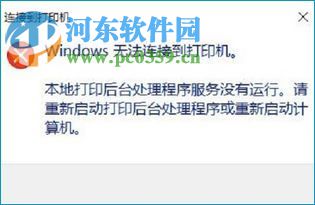 方法步驟:
方法步驟:一、原因:
由于在打印的時候系統(tǒng)中的打印服務(wù)沒喲開啟,因此就會打印失敗。我們可以在系統(tǒng)的服務(wù)程序中找到這個服務(wù)將其啟動即可!
二、解決方法:
1、使用鼠標(biāo)右鍵單擊左下角的開始圖標(biāo),也可以同時按下鍵盤上的win+r按鍵調(diào)出超級菜單。接著在超級菜單中單擊打開“控制面板”選項!
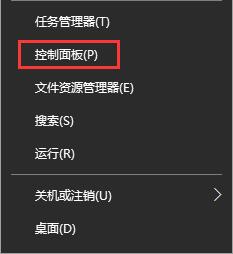
2、打開之后將右上角的查看方式設(shè)置為;大圖標(biāo)模式,接著單擊打開下方的“管理工具”界面!
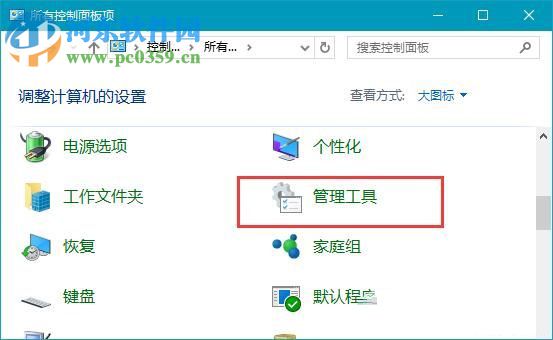
3、打開管理工具界面之后,在下圖所示的位置找到系統(tǒng)的“服務(wù)”選項,雙擊打開它!
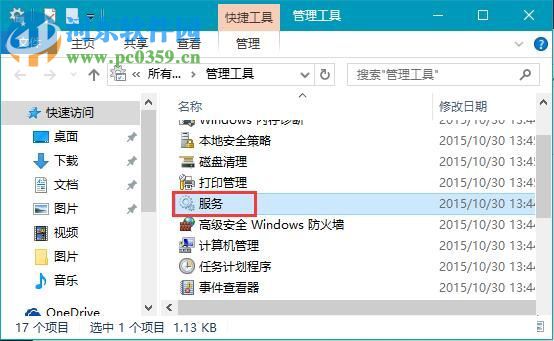
4、進入服務(wù)設(shè)置界面后在右側(cè)找到打印的服務(wù),名稱為:Print Spooler。找到之后使用鼠標(biāo)右鍵單擊它會出現(xiàn)右鍵菜單,單擊其中的“屬性”選項即可!

5、進入打印的屬性界面之后找到下圖所示的啟動類型設(shè)置按鈕,單擊將其修改為“啟動”狀態(tài)。修改好之后點擊服務(wù)狀態(tài)中的”啟動“按鈕將這個服務(wù)啟動。最后使用”確定“按鈕進行保存!
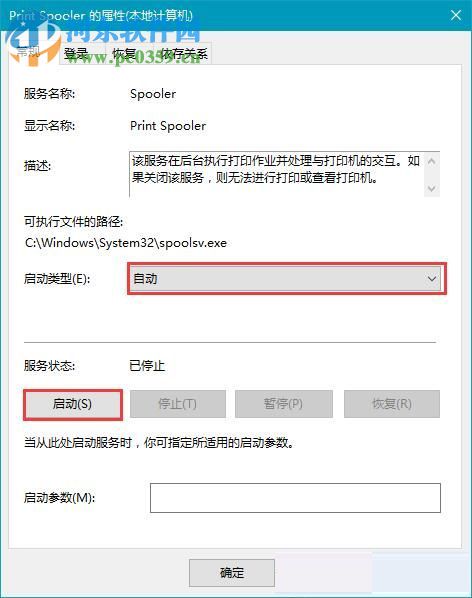
6、保存服務(wù)之后windows就會自動和打印機連接在一起了,此時再次進行打印就可以正常的運行了!

上述步驟就是小編解決在Win10中出現(xiàn)“Windows無法連接到打印機”的教程了,若是各位在遇到這個故障之后還沒有找到合適的方法,那就快來試試上面的這種解決方法吧!
相關(guān)文章:
1. Ubuntu 20.04.2 發(fā)布,包括中國版的優(yōu)麒麟2. mac文本怎么添加快捷短語? mac電腦添加快捷文本短語的技巧3. 收到Win11推送了嗎?微軟要對Win11首個正式版強制升級了!4. 微軟規(guī)劃提升 Win10 / Win11圖形和音頻驅(qū)動質(zhì)量5. 如何數(shù)字權(quán)利激活Win11系統(tǒng)?Windows11數(shù)字權(quán)利激活教程6. Win10 1909禁止生成“系統(tǒng)錯誤內(nèi)存轉(zhuǎn)儲文件”怎么設(shè)置?Win10專業(yè)版禁止生成系統(tǒng)錯誤內(nèi)存轉(zhuǎn)儲文件方法簡述7. 教你如何使用兩行代碼激活Windows系統(tǒng)8. 關(guān)于linux(ubuntu 18.04) 中idea操作數(shù)據(jù)庫失敗的問題9. Win10如何預(yù)防勒索病毒 Win10預(yù)防勒索病毒操作方法10. 請盡快升級: Ubuntu 18.04 LTS 和 Linux Mint 19.x 發(fā)行版將于 4 月停止支持

 網(wǎng)公網(wǎng)安備
網(wǎng)公網(wǎng)安備